Systemwiederherstellungspunkte sind praktisch, um Ihr Windows schnell und einfach in einen früheren Zustand zurückzusetzen, ohne gespeicherte Daten zu verlieren. Windows erstellt automatisch Systemwiederherstellungspunkte, bevor Updates installiert werden. Einige Programme von Drittanbietern erstellen auch einen Systemwiederherstellungspunkt, bevor Sie mit der Installation beginnen.

Im Gegensatz zu Windows XP ermöglicht der Nachfolger von Windows Vista nicht die Anpassung des vom Systemwiederherstellungsdienst verwendeten Speicherplatzes.
In Windows XP kann man die Größe des Festplattenspeichers (HDD), der dem Systemwiederherstellungsdienst zugewiesen wird, einfach ändern, indem man die Einstellungen für die Systemwiederherstellung öffnet. Windows Vista ermöglicht es Ihnen nicht, den dedizierten Speicherplatz anzupassen und informiert Sie auch nicht über den Speicherplatz, der für die Systemwiederherstellungsfunktion verwendet wird.
Wenn Sie die Systemwiederherstellungsfunktion von Windows Vista aktiviert haben, möchten Sie möglicherweise wissen, wie viel Speicherplatz für Wiederherstellungspunkte verwendet wird. Obwohl Windows Vista standardmäßig keine Informationen zur Systemwiederherstellung anzeigt, können Sie detaillierte Informationen erhalten, indem Sie einen Befehl in der Eingabeaufforderung ausführen executing.
Schritt 1: Öffnen Sie die Eingabeaufforderung mit erhöhten Rechten. Das heißt, geben Sie ein cmd im Suchfeld des Startmenüs und drücken Sie Strg + Umschalt + Eingabetaste um eine erhöhte Eingabeaufforderung zu öffnen. Alternativ navigieren Sie zu Start > Alle Programme > Zubehör, klicken Sie mit der rechten Maustaste auf Eingabeaufforderung und wählen Sie Als Administrator ausführen.
Schritt 2: Geben Sie den unten genannten Befehl in die geöffnete Eingabeaufforderung ein:
vssadmin list shadowstorage
Und drücke Enter.

Schritt 3: Sobald Sie die Eingabetaste drücken, zeigt Windows einen detaillierten Bericht über die Menge an Festplattenspeicher an, die für den Systemwiederherstellungsdienst verwendet wird. Der Bericht ähnelt dem folgenden:
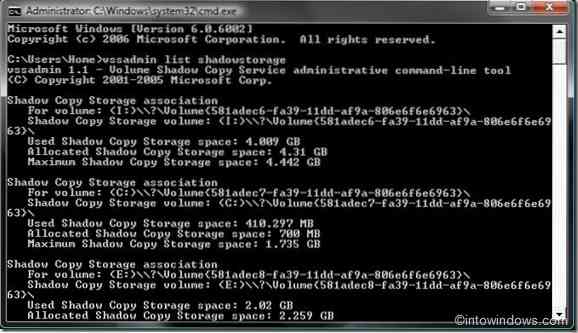
Verwendeter Schattenkopie-Speicherplatz zeigt die Menge des Festplattenspeichers an, der für die Systemwiederherstellungsfunktion verwendet wird (für ein bestimmtes Laufwerk).
Zugewiesener Speicherplatz für Schattenkopien zeigt die Menge der für die Systemwiederherstellungsfunktion zugewiesenen Festplatte (für ein bestimmtes Laufwerk).
Maximaler Speicherplatz für Schattenkopien zeigt die maximale Menge an Festplattenspeicher an, die für das jeweilige Laufwerk zugewiesen werden kann.
Schritt 4: Schließen Sie die Eingabeaufforderung, indem Sie entweder den Befehl Exit eingeben oder auf die Schaltfläche Schließen klicken.
Schritt 5: Getan!
 Phenquestions
Phenquestions


